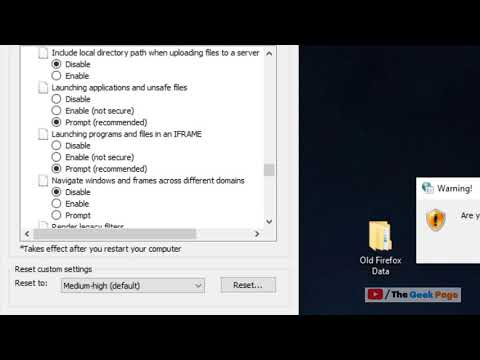Ja instalējat Windows Vista datorā, kurā ir instalēta operētājsistēma Windows XP, vai ja veicat pielāgotu Windows Vista instalāciju, nevis jaunināšanas instalāciju, jūs redzēsit Mape Windows.old uz jūsu sistēmas disku. Tāpat, pat ja instalējat Windows 7 vai Windows 8 veicot pielāgotu instalāciju un neformatējot nodalījumu instalēšanas procesa laikā, faili, kas tika izmantoti jūsu iepriekšējā Windows versijā, tiek saglabāti Windows.old mape Īsi sakot, ikreiz, kad jūs jaunināt savu Windows uz jaunāku versiju, diskā būs redzama jauna mape ar nosaukumu Windows.old.
Windows.old mape Windows 10/8/7

The Windows.old mape tiek ģenerēta, ja ir izpildīti šādi nosacījumi:
- Jūs instalējat jaunāku Windows versiju datorā, kurā ir instalēta vecāka Microsoft Windows versija.
- Jūs veicat pielāgotu Windows Vista, Windows 7 vai Windows 8 instalēšanu, nevis jaunināšanas instalāciju.
- Jūs instalējat Windows Vista, Windows 7 vai Windows 8 uz diska, kurā instalēta Windows XP, Windows 2000, Windows Vista, Windows 7 - atkarībā no situācijas.
Šajā mapē Windows.old ir šādas mapes no vecās Windows instalācijas:
- Windows
- Dokumenti un iestatījumi
- Programmu faili
Varat izmantot šo mapi, lai ielādētu visus dokumentus, kas iegūti no vecās instalācijas, šādi:
- Noklikšķiniet uz Sākt, ierakstiet % systemdrive% Windows.old lodziņā Sākt meklēšanu un nospiediet taustiņu Enter.
- Ielādēt failus no mapes Windows.old.
Alternatīvi, jūs varat vienkārši izmantot Atgūt personisko failu rīku Windows 8, lai ielādētu failus no mapes Windows.old.
Dzēst vai noņemt Windows.old mapi
Pēc Windows jaunināšanas pēc noklusējuma tiek izveidots plānots uzdevums un tas darbosies pēc četras nedēļas lai dzēstu Windows.Old direktoriju. Bet, ja vēlaties, mapi Windows.old var manuāli noņemt arī agrāk. Ja konstatējat, ka jums to vairs neizmantojat, droši varat iet uz priekšu un dzēst to šādi:
Dzēst Windows.old mapi, izmantojot Disk Cleanup
Atveriet Disk Cleanup Tool un atlasiet Faili no visiem lietotājiem šajā datorā. Noklikšķiniet uz Diska tīrīšana cilni un pēc tam meklējiet Iepriekšējā Windows instalācija (-as) izvēles rūtiņa. Jums vajadzēs uzklikšķināt Notīrīt sistēmas failus pogu, lai redzētu šo logu.

Izvēlieties Iepriekšējās Windows instalācijas. Noklikšķiniet uz Labi. Tas noņems mapi Windows.old.
Noņemt mapi Windows.old, izmantojot komandu uzvedni
Varat arī izmantot komandu uzvedni, lai izdzēstu failus un mapes no iepriekšējās Windows instalācijas. Lai to izdarītu, palaidiet komandu uzvedni kā administratoram.
Pirmkārt, jums būs jāuzņemas īpašumtiesības uz šo mapi, tāpēc komandu uzvednē ierakstiet
takeown / F C: Windows.old * / R / A
un nospiediet taustiņu Enter.
Pēc tam komandu uzvednē ierakstiet
cacls C: Windows.old *. * / T / grant administratori: F

Visbeidzot, ierakstiet
rmdir / S / Q C: Windows.old
un nospiediet taustiņu Enter. Tas dzēsīs mapi windows.old.
ATJAUNINĀT: SpaceWalker189 saka zemāk esošajā komentāros, jūs varat izveidot BAT failu šādi:
takeown /F C:Windows.old* /R /A pause cacls C:Windows.old*.* /T /grant administrators:F pause rmdir /S /Q C:Windows.old pause
Kopējiet-ielīmējiet šo Notepad un saglabājiet to kā.bat failu.
Lasīt tālākVai jūs varat izdzēst $ Windows. ~ BT un $ Windows. ~ WS mapes pēc Windows 10 jaunināšanas?
Ziņojums ir pārraidīts no WVC
Saistītie raksti:
- Ātri jauniniet uz jaunāko Windows 10 funkciju atjaunināšanu, izmantojot multivides izveides rīku
- Kā jaunināt uz Windows 10, izmantojot Windows 10 ISO
- Konvertējiet pamata disku uz dinamisko disku Windows 10/8/7
- Mūsu dati, mūsu slēpumi: Viesu sūtne un Valstu grāmata datu dublēšanā
- Nevēlamie faili sistēmā Windows 10: ko jūs varat droši izdzēst?